Comment réparer l'impossibilité de monter le stockage dans TWRP Recovery
Trucs Et Astuces Android / / August 05, 2021
Dans ce didacticiel, nous allons vous montrer les étapes à suivre pour corriger l'impossibilité de monter le stockage dans TWRP Recovery. L'écosystème Android, grâce à sa nature open-source, permet une pléthore de personnalisations. La seule exigence est que vous devez déverrouillez le chargeur de démarrage de l'appareil. Une fois que vous avez réalisé cela, vous pouvez alors flasher des tonnes de binaires personnalisés, de mods, de ROM personnalisées et même de Magisk pour rooter votre appareil. Cependant, la récupération de stock n'est pas capable d'installer ces fichiers. Vous devrez installer une récupération personnalisée comme TWRP.
Une fois que votre appareil est démarré pour cette récupération, vous pouvez effacer diverses partitions de l'appareil, effectuer Sauvegardes Nandroid et bien sûr flasher les fichiers susmentionnés. Cependant, à quelques reprises, vous pourriez vous retrouver avec une erreur ou deux. Parmi eux, les plus courants et les plus effrayants semblent ne pas pouvoir monter l'erreur de stockage en affichant TWRP. Dans ce guide, nous examinerons les différentes raisons de cette erreur, puis énumérerons les correctifs potentiels pour corriger cette erreur. Suivre.

Table des matières
- 1 La raison de l'impossibilité de monter le stockage dans TWRP
-
2 Comment réparer l'impossibilité de monter le stockage dans TWRP Recovery
- 2.1 Correction 1: supprimer l'écran de verrouillage
- 2.2 Fix 2: réparer ou modifier le système de fichiers
- 2.3 Correction 3: Formater le stockage interne
La raison de l'impossibilité de monter le stockage dans TWRP
La première raison semble provenir du fait que le stockage interne de votre appareil est chiffré. En conséquence, TWRP n'est pas en mesure de le déchiffrer lors de vos déplacements et ne peut donc pas accéder aux fichiers stockés sur votre appareil. C'est la raison pour laquelle cette erreur se produit principalement lorsque vous êtes sur le point de flasher un fichier à l'aide de cette récupération.
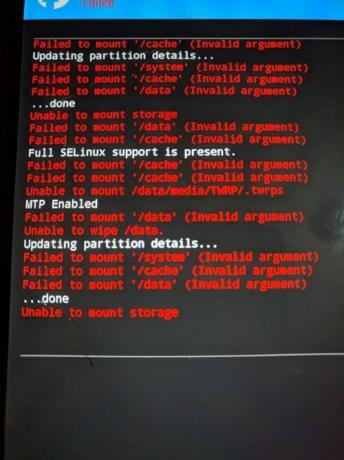
Dans d'autres cas, votre partition de données peut être corrompue en raison du clignotement du mauvais fichier ou du clignotement du fichier dans une partition incorrecte. Dans tous ces scénarios, votre TWRP peut afficher le stockage interne comme ayant 0 Mo d'espace occupé. Mais ne vous inquiétez pas, ce n'est pas le cas, et vos données, à partir de maintenant, pourraient encore être intactes. Cela dit, voici les différentes méthodes pour corriger l'impossibilité de monter le stockage dans TWRP Recovery.
Comment réparer l'impossibilité de monter le stockage dans TWRP Recovery
Nous partagerons trois méthodes différentes pour corriger ce problème. Suivez exactement le même ordre que celui mentionné. Assurez-vous simplement que votre appareil est déjà démarré sur TWRP. Si ce n’est pas le cas, vous pouvez vous référer à notre guide détaillé sur Comment démarrer la récupération sur n'importe quel appareil Android [Stock et personnalisé].
Correction 1: supprimer l'écran de verrouillage
Si vous utilisez un verrouillage par schéma sur votre appareil, TWRP ne pourra pas le déchiffrer. Il est recommandé de passer à un code PIN ou à un mot de passe.
- Pour cela, si vous démarrez TWRP, redémarrez votre appareil sur System.
- Une fois démarré, allez dans Paramètres> Sécurité et écran de verrouillage> Verrouillage de l'écran.

- Sélectionnez PIN ou Mot de passe dans la liste. Redémarrez maintenant votre appareil vers TWRP.
- La récupération vous demandera maintenant d'entrer le code PIN / mot de passe. Entrez-le et votre stockage sera alors crypté.
Maintenant, essayez de faire clignoter les fichiers souhaités et voyez si l'incapacité de monter le stockage dans TWRP Recovery est corrigé ou non.
Fix 2: réparer ou modifier le système de fichiers
Vous pouvez également essayer de réparer et / ou de modifier le système de fichiers de votre appareil. Tout cela peut être fait directement depuis le TWRP lui-même.
- Alors, démarrez votre appareil sur TWRP Recovery.
- Ensuite, allez dans Wipe> Advanced Wipe et appuyez sur Wipe et appuyez sur Advanced Wipe.
- Sélectionnez maintenant la partition de données et appuyez sur l'option Réparer ou modifier le système de fichiers. Ensuite, appuyez sur Réparer le système de fichiers et attendez que le processus se termine. Vérifiez s'il est capable de résoudre le problème de montage.

- S'il est toujours là, dirigez-vous à nouveau vers le système de fichiers de réparation ou de modification et cette fois, appuyez sur Modifier le système de fichiers.
- Sélectionnez EXT 2 dans le menu qui apparaît et effectuez un balayage vers la droite pour le confirmer.
- Après cela, revenez à EXT 4 et faites glisser votre doigt vers la droite pour le confirmer.
- Allez maintenant dans le menu principal TWRP et dirigez-vous vers l'option Monter.
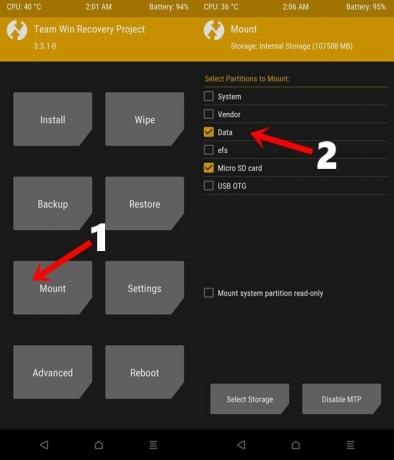
- Sélectionnez la partition de données et essayez de faire clignoter les fichiers souhaités.
Vérifiez si vous obtenez toujours l'erreur Impossible de monter le stockage dans l'erreur de récupération TWRP ou non.
Correction 3: Formater le stockage interne
Si aucune des méthodes ci-dessus ne parvient à résoudre le problème de montage, vous devrez peut-être opter pour l'option nucléaire. Le formatage de votre stockage interne semble être la seule solution. Cela effacera à son tour toutes les données présentes sur votre appareil. Donc, avant de continuer, si vous parvenez à démarrer votre appareil, reportez-vous à notre guide sur Comment sauvegarder vos données sur un appareil Android.

D'autre part, si vous êtes coincé dans la récupération TWRP elle-même, consultez notre guide sur Comment créer et restaurer Nandroid Backup sur n'importe quel appareil pris en charge par TWRP. Assurez-vous simplement de créer cette sauvegarde sur la carte SD ou USB OTG et non sur la mémoire du téléphone car nous sommes sur le point d'effacer complètement cette partition. Une fois que vous avez terminé la sauvegarde, suivez les étapes ci-dessous.
- Démarrez votre appareil sur TWRP Recovery.
- Accédez à Effacer> Effacement avancé et sélectionnez Stockage interne.

- Enfin, effectuez un balayage vers la droite pour formater cette partition (cela effacera toutes les données).
- Une fois que cela est fait, l'erreur de montage sera maintenant corrigée. Gardez à l'esprit que le stockage interne peut toujours être affiché comme 0 Mo. Mais cette fois, ce sont les données en temps réel (votre stockage interne est effacé, donc 0 Mo d'espace est consommé).
Avec cela, nous concluons le guide sur la façon de corriger l'erreur Impossible de monter le stockage dans TWRP Recovery. Nous avons partagé trois méthodes différentes pour la même chose, faites-nous savoir laquelle a fait le travail pour vous. Pour terminer, en voici quelques-uns tout aussi utiles Trucs et astuces iPhone, Trucs et astuces PC, et Trucs et astuces Android que vous devriez également vérifier.



